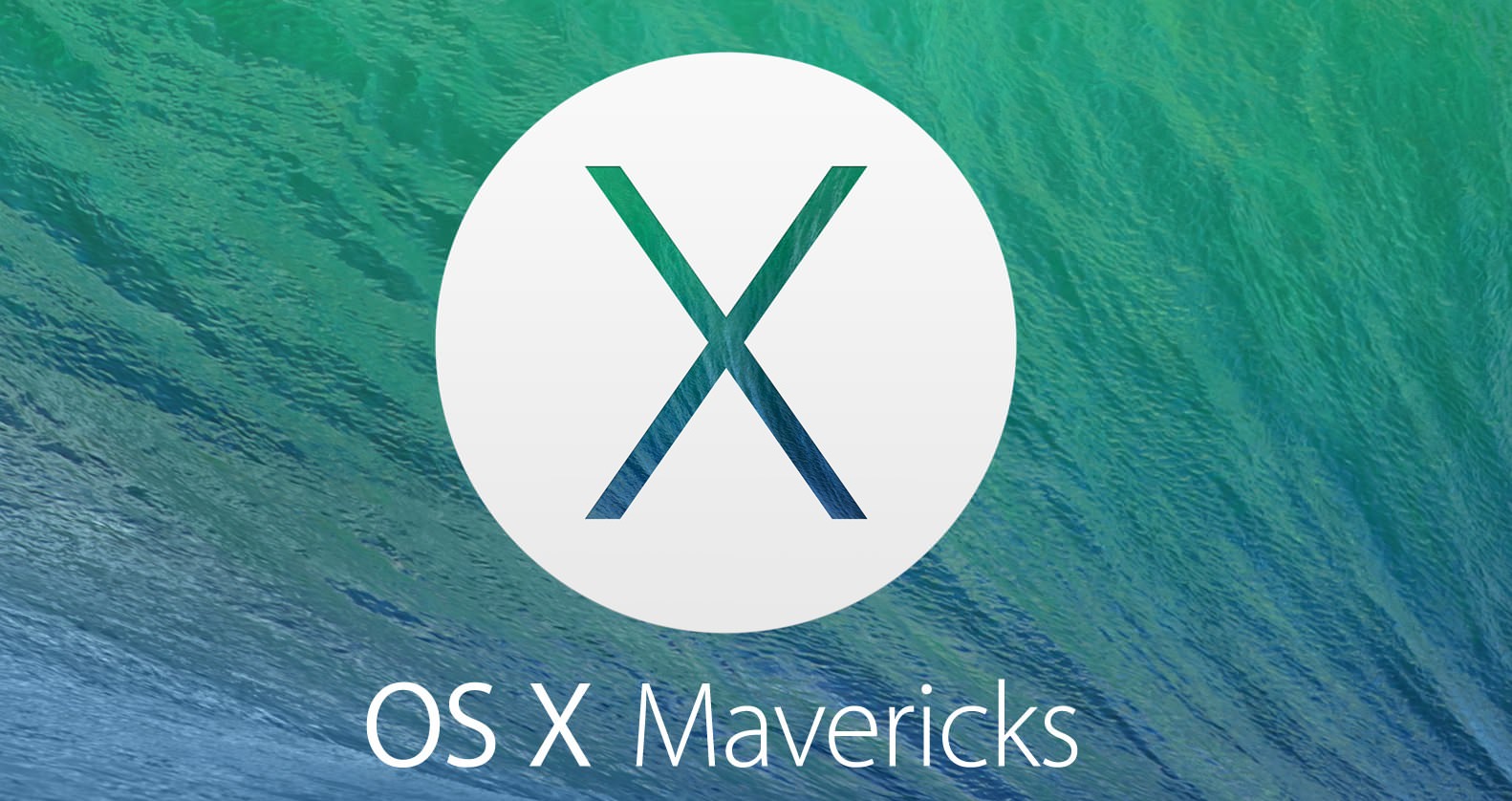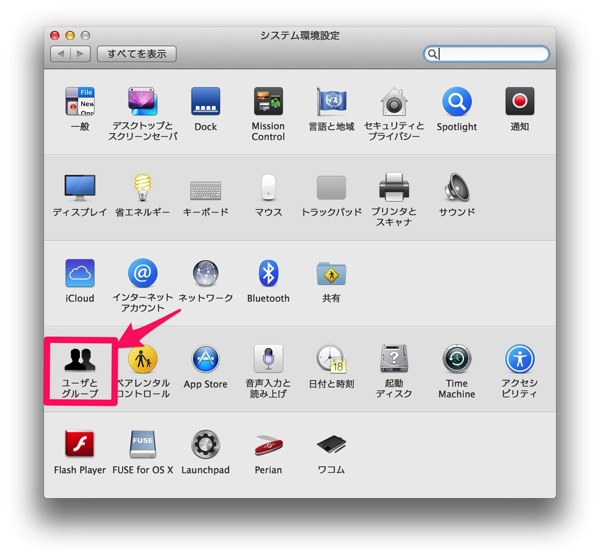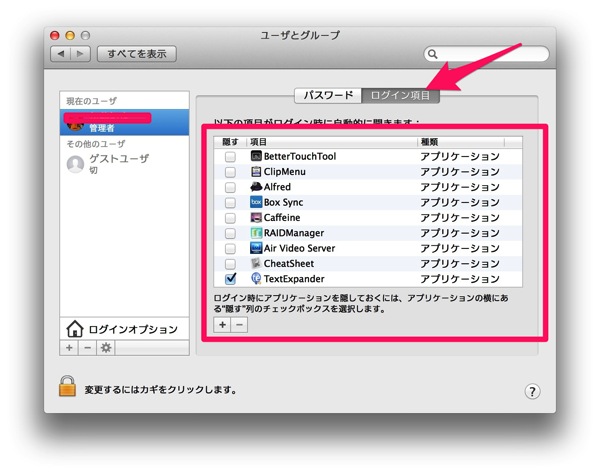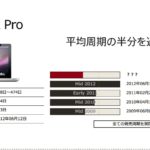私は家でPadを使ってMacBookの動画を見る際に、「Air Video」というアプリを使っているのですが、どうにもアプリ側のスタートアップがうまく動作してなく毎回手動で起動していました。
しかし、Mac(OS X)にもWindowsのようなスタートアップが設定できるということだったので、早速他のアプリもまとめて設定してみました。
今回は、Macでアプリをスタートアップに登録する方法を備忘録としてまとめてみようと思います。
「システム環境設定」から設定
『システム環境設定」を開いて「ユーザとグループ」を選択します。
自分の利用するユーザを選択し「ログイン項目」タブを開きます。
自動起動(スタートアップ)に設定したいアプリケーションを「プラスマーク」から選択すると、自動起動(スタートアップ)の設定が完了します。
Macを再起動して確認
確認のためMacを再起動してみます。
再起動してログインした後に先ほど設定したアプリが自動的に起動すれば、スタートアップの設定が正しく機能していることが確認できます。
滅茶苦茶簡単に設定できます
私は毎回MacBookを起動するたびに「Air Video」や「Cheat cheet」といったアプリを手動で起動させていましたが、スタートアップに設定したおかげで煩わしさから開放されました。
毎回起動させたいアプリケーションがあれば設定しておくと、かなり効率的になると思うので設定してみてはいかがでしょうか?
この記事を読んだ人はこんな記事も読んでいます。
Macでログイン時にアプリを自動起動・スタートアップさせる方法